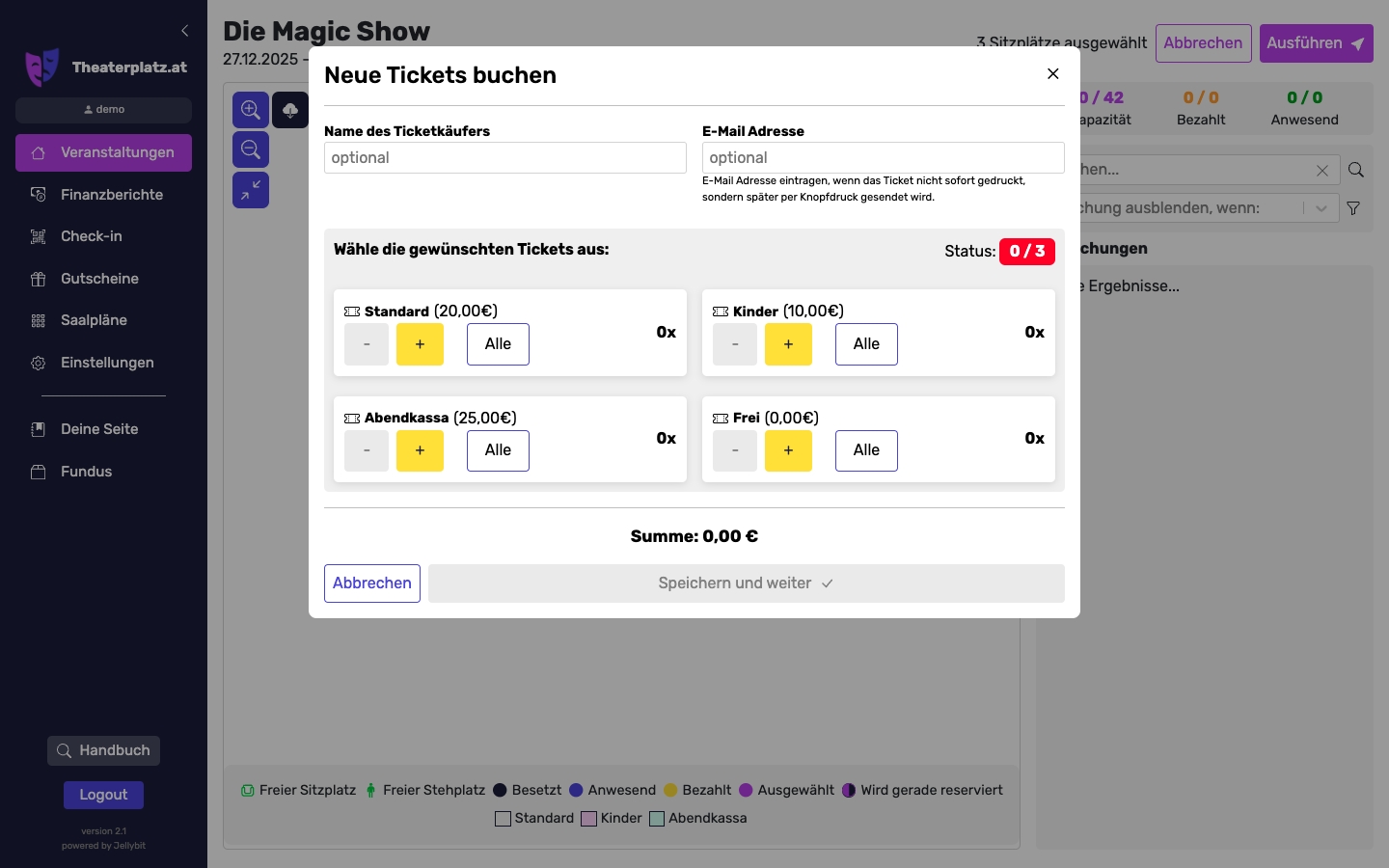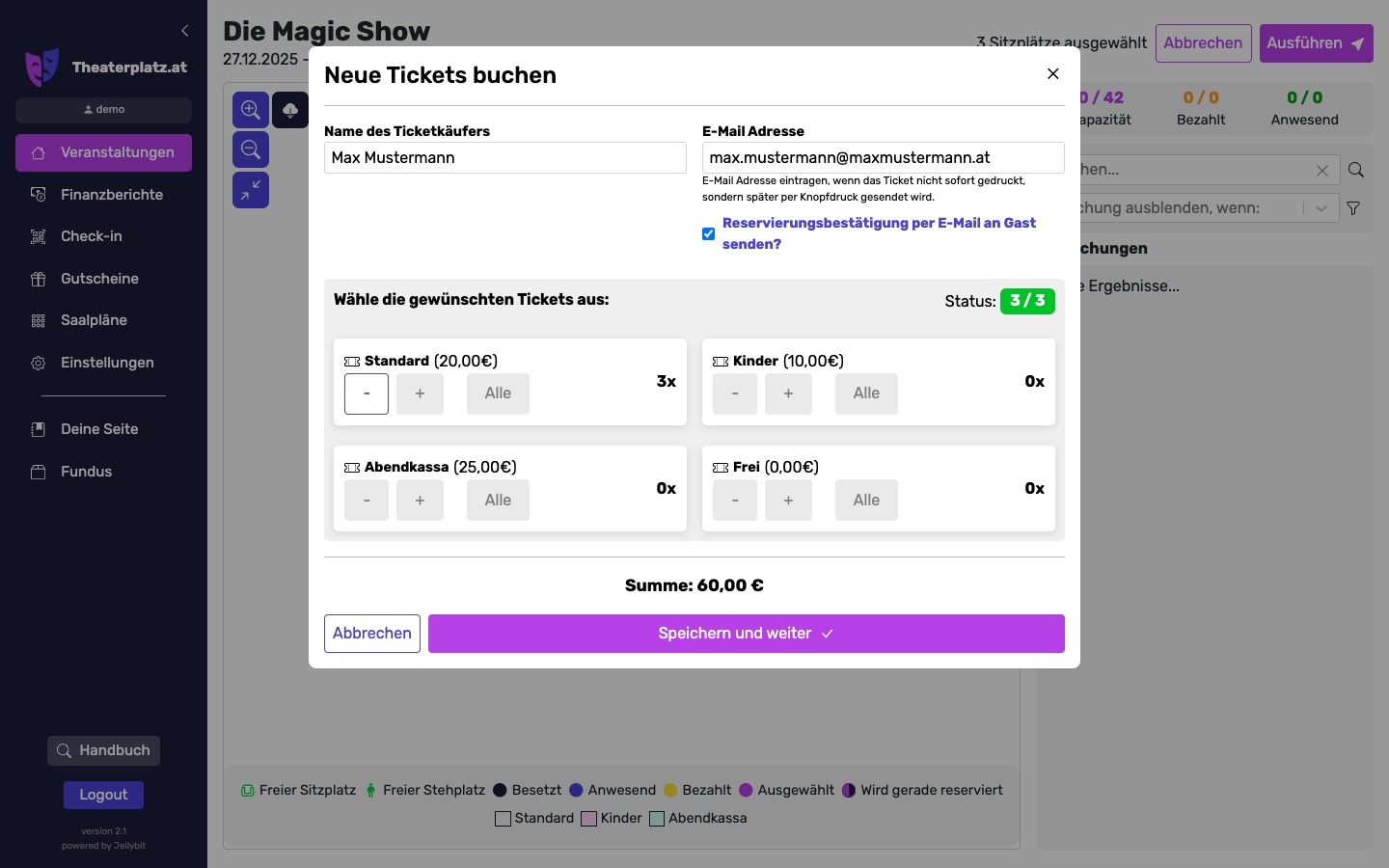Buchungen anlegen / bearbeiten
In diesem Kapitel zeigen wir dir, wie du neue Tickets anlegen und bestehende Buchungen anpassen kannst.
Neue Buchung anlegen
Um im System eine neue Buchung zur Veranstaltung anzulegen, öffnen wir zuerst die gewünschte Veranstaltung und drücken oben rechts bei den Aktionsknöpfen auf den Tickets buchen Knopf.
Je nach Konfiguration der Veranstaltung (ob Freie Sitzplatzwahl gültig ist), öffnet sich entweder sofort das Ticket buchen Pop-up oder die Sitzplatzauswahl wird aktiviert.
In diesem Fall gilt für die Veranstaltung keine freie Sitzplatzwahl. Durch Klicken auf die gewünschten Sitzplätze werden diese pink hinterlegt und mit dem Knopf Ausführen bestätigen wir die Auswahl und gelangen zum nächsten Schritt.
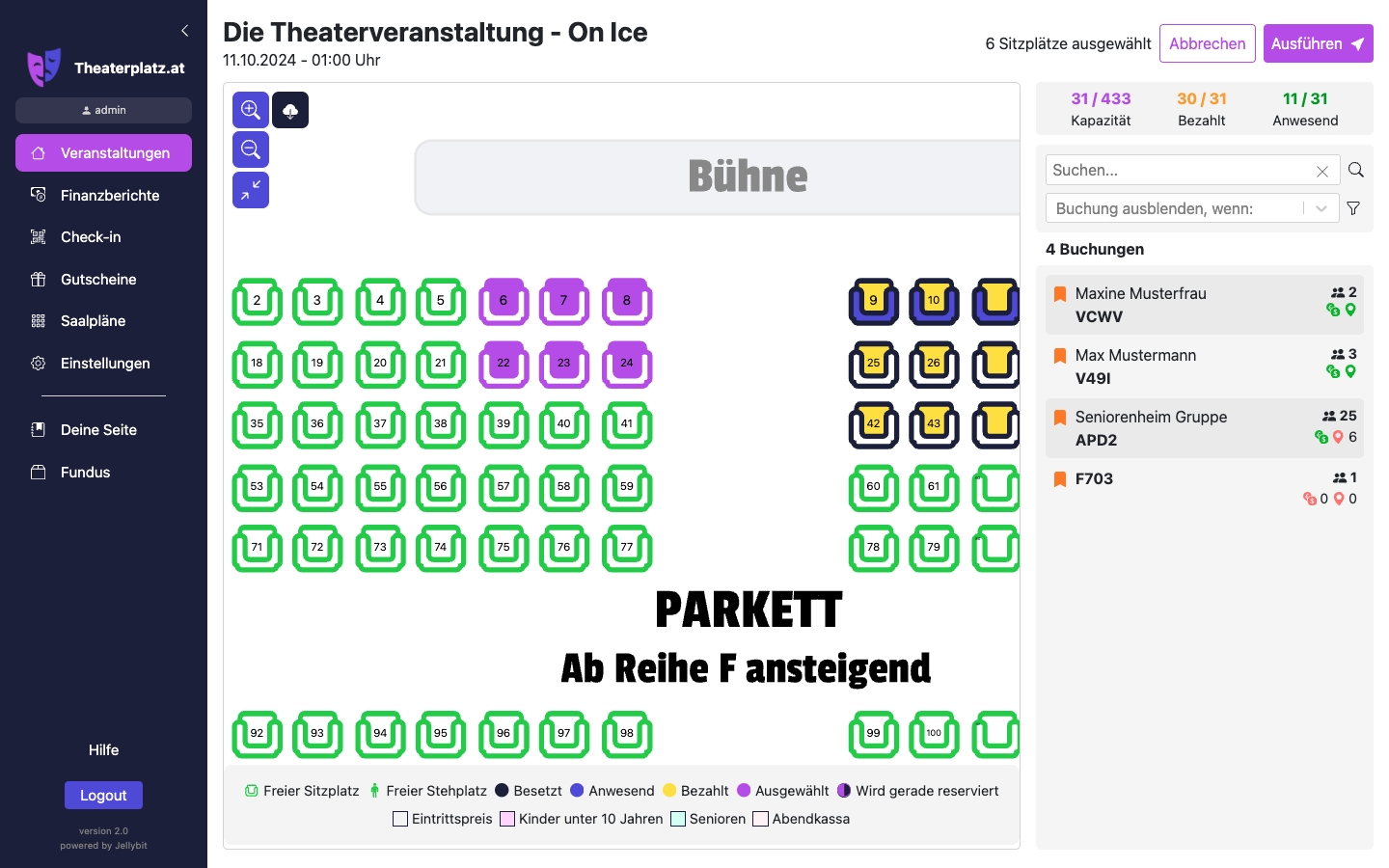
Das Ticket buchen Popup erscheint, wo der Name des Gasts und die E-Mail Adresse optional eingetragen werden können. Wird eine E-Mail Adresse eingetragen, erscheint automatisch ein Zusatzkontrollhäkchen mit der Bezeichnung "Reservierungsbestätigung per E-Mail an Gast senden?". Damit kann nach der Buchungserstellung automatisch eine Buchungsbestätigung (keine Tickets!) an die angeführte E-Mail gesendet werden.
Anschließend muss mit den - + Alle Knöpfen die Anzahl der Tickets mit den richtigen Preisen ausgewählt werden. Die Anzahl der Tickets, die auf die Preise aufgeteilt werden muss, wurde bereits im vorherigen Schritt (Sitzplatzauswahl) festgelegt. Bei freier Sitzplatzwahl können alle verfügbaren Plätze sofort auf die Preise verteilt werden.
Mit dem Klick auf den Knopf Speichern und weiter, wird die Buchung angelegt und wir gelangen zum nächsten Schritt.
Auf der zweiten Seite wird eine Zusammenfassung der Buchung mit dem Gesamtpreis, der kassiert werden muss, angezeigt.
Zusätzlich kann durch Klicken des Gutschein-Code hinzufügen Knopfs ein Gutschein des Gasts eingelöst werden.
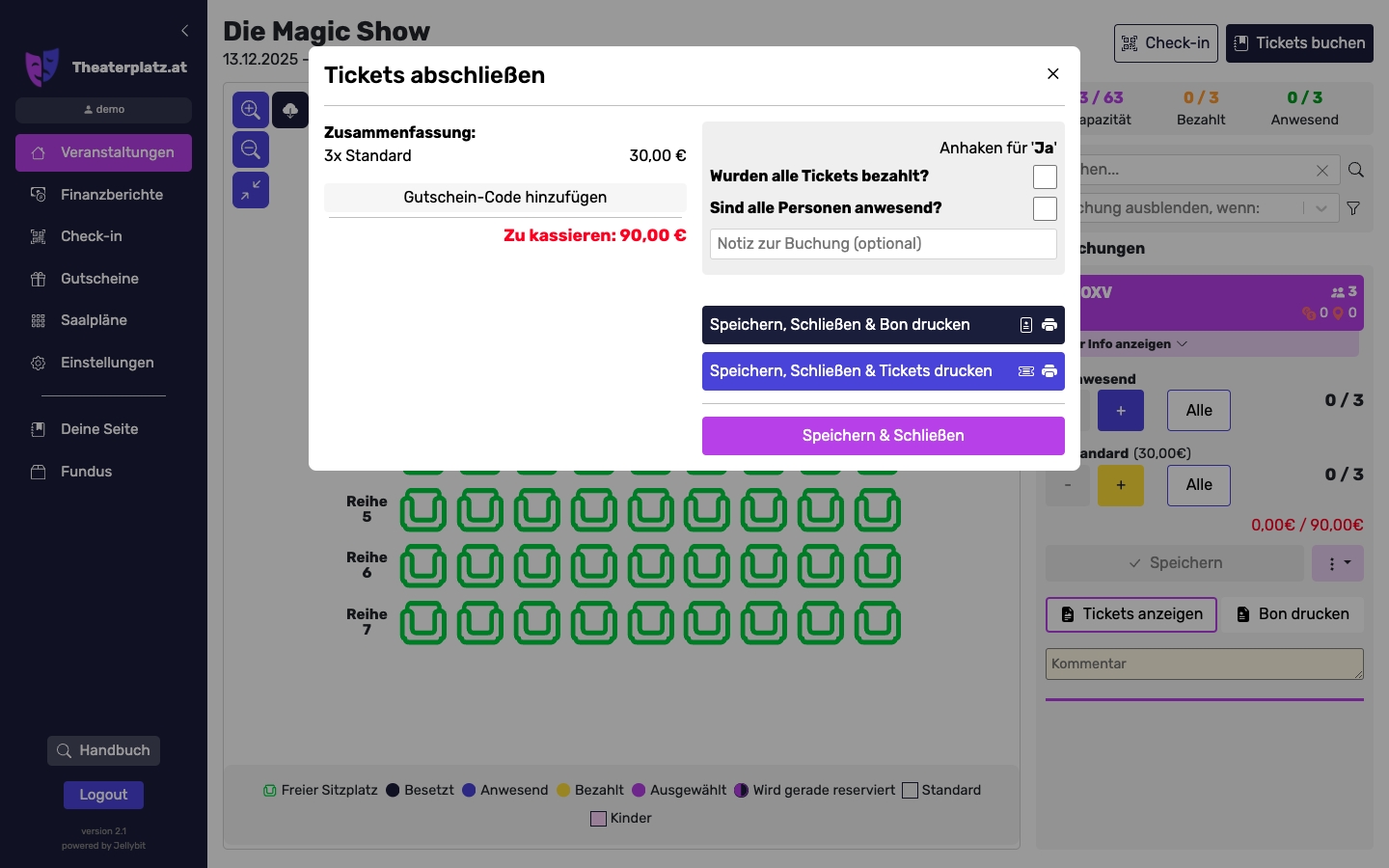
Anschließend ist es möglich, durch Anhaken der seitlichen Häkchen den Bezahlt- und Anwesenheitsstatus der gesamten Buchung zu ändern. (Ob alle Tickets bezahlt wurden und ob alle Gäste dieser Buchung am Tag der Veranstaltung beim Einlass anwesend sind)
Optional kann im Kommentarfeld eine Notiz zur Buchung gespeichert werden, die in der Buchungsübersicht ebenfalls angezeigt wird.
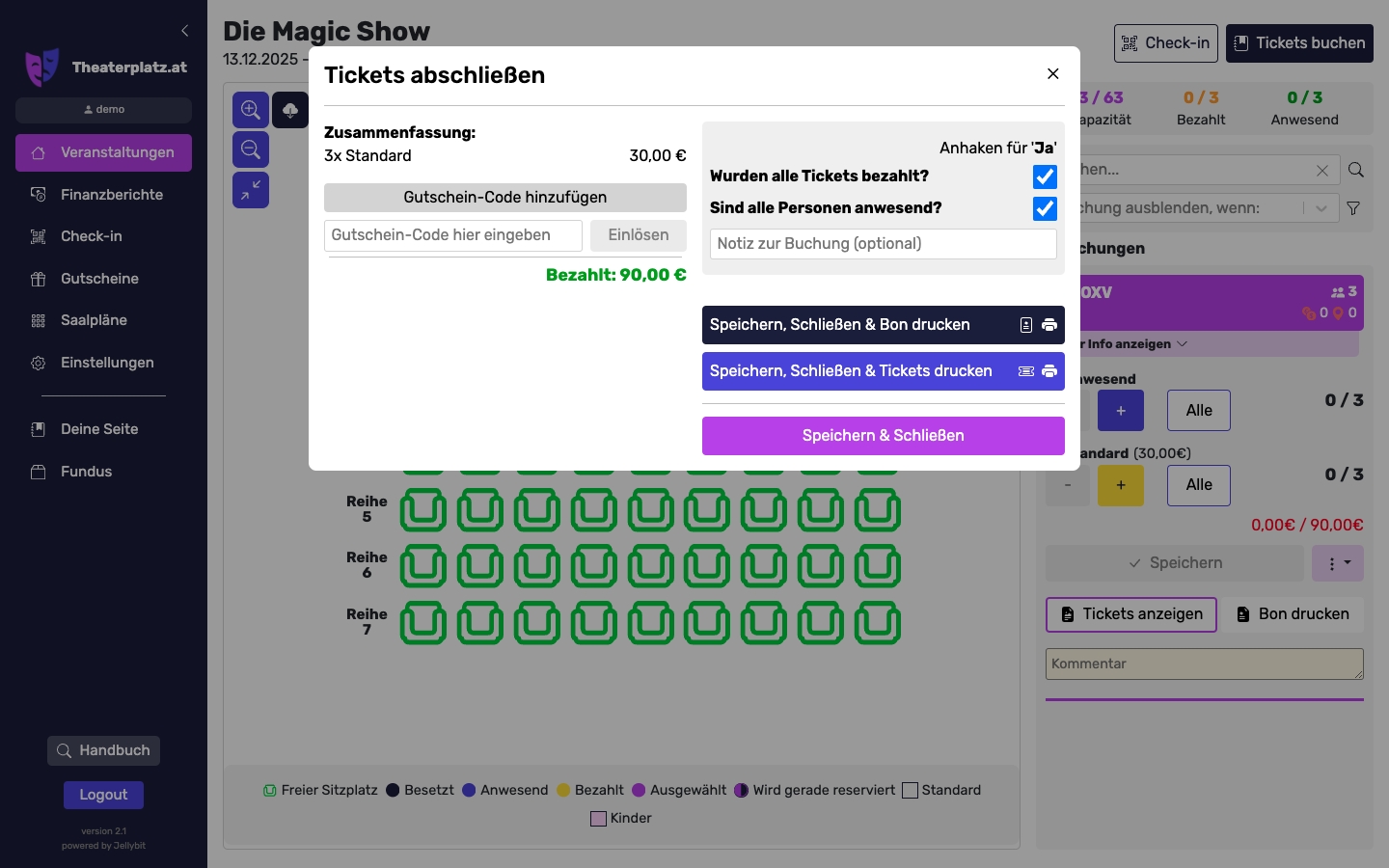
Der gesamte Vorgang wird gespeichert und abgeschlossen, nachdem einer der drei Knöpfe rechts unterhalb gedrückt wird:
Speichern, Schließen & Bon drucken (Verwendung eines Bondruckers empfohlen - kontaktiere uns support@theaterplatz.at)
Speichern, Schließen & Tickets drucken
Speichern & Schließen
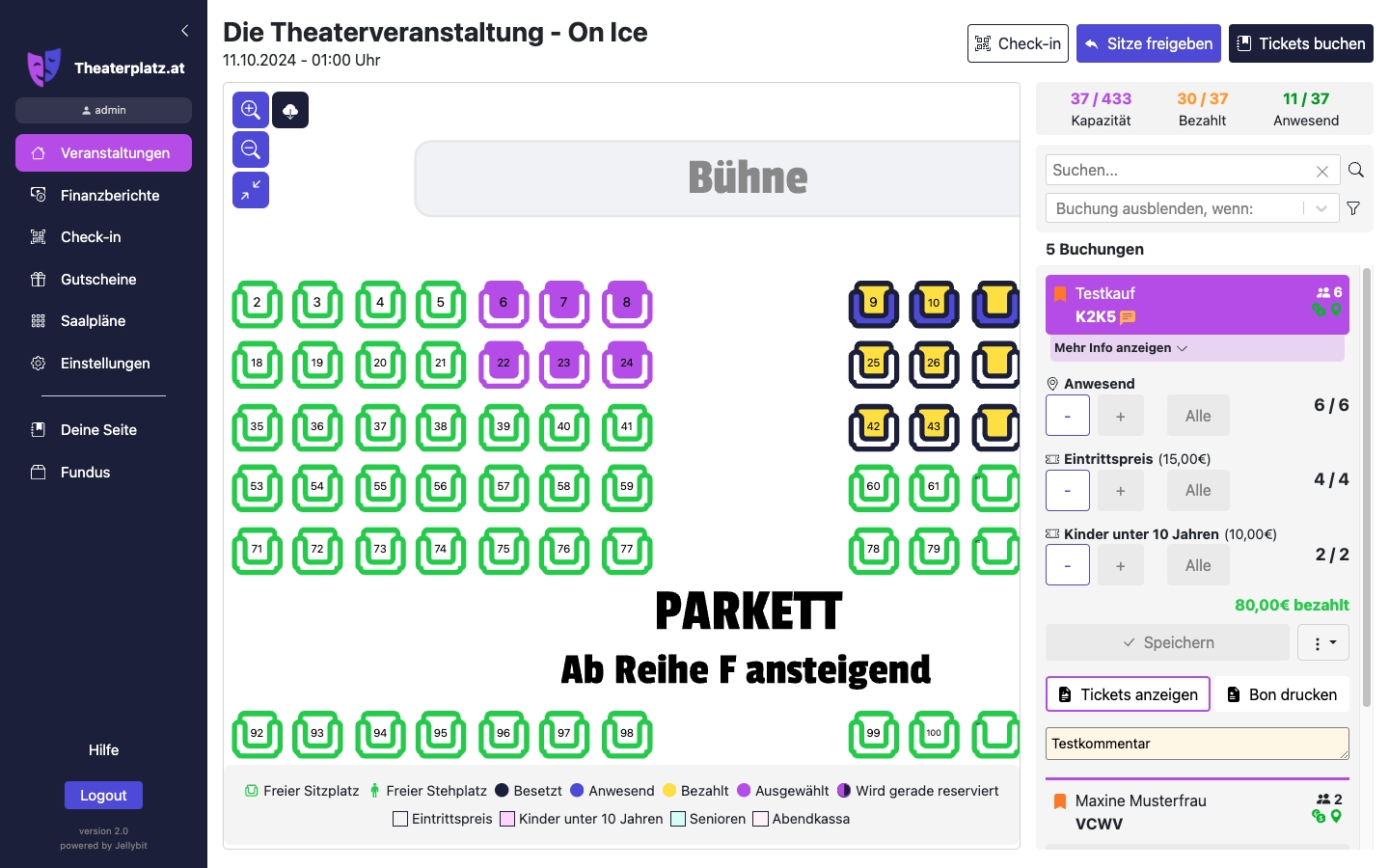
Sitzplätze freigeben
Wenn für deine Veranstaltung keine freie Sitzplatzwahl gilt, ist es möglich, einzelne Sitz- bzw. Stehplätze über die Saalplan Übersicht freizugeben.
Um einen gebuchten Sitz- bzw. Stehplatz nun über die Saalplan Übersicht freizugeben, drücken wir rechts oben - bei den Aktionsknöpfen - auf Sitze freigeben. Im Bereich der Aktionsknöpfe wird nun die Auswahl der Sitz- bzw. Stehplätze gezeigt - 0 Sitzplätze ausgewählt. Nun können die zu entfernenden Sitzplätze in der Saalplan Übersicht durch Klicken ausgewählt werden.
Mit dem Ausführen Knopf übernehmen wir die Auswahl für den nächsten Schritt.
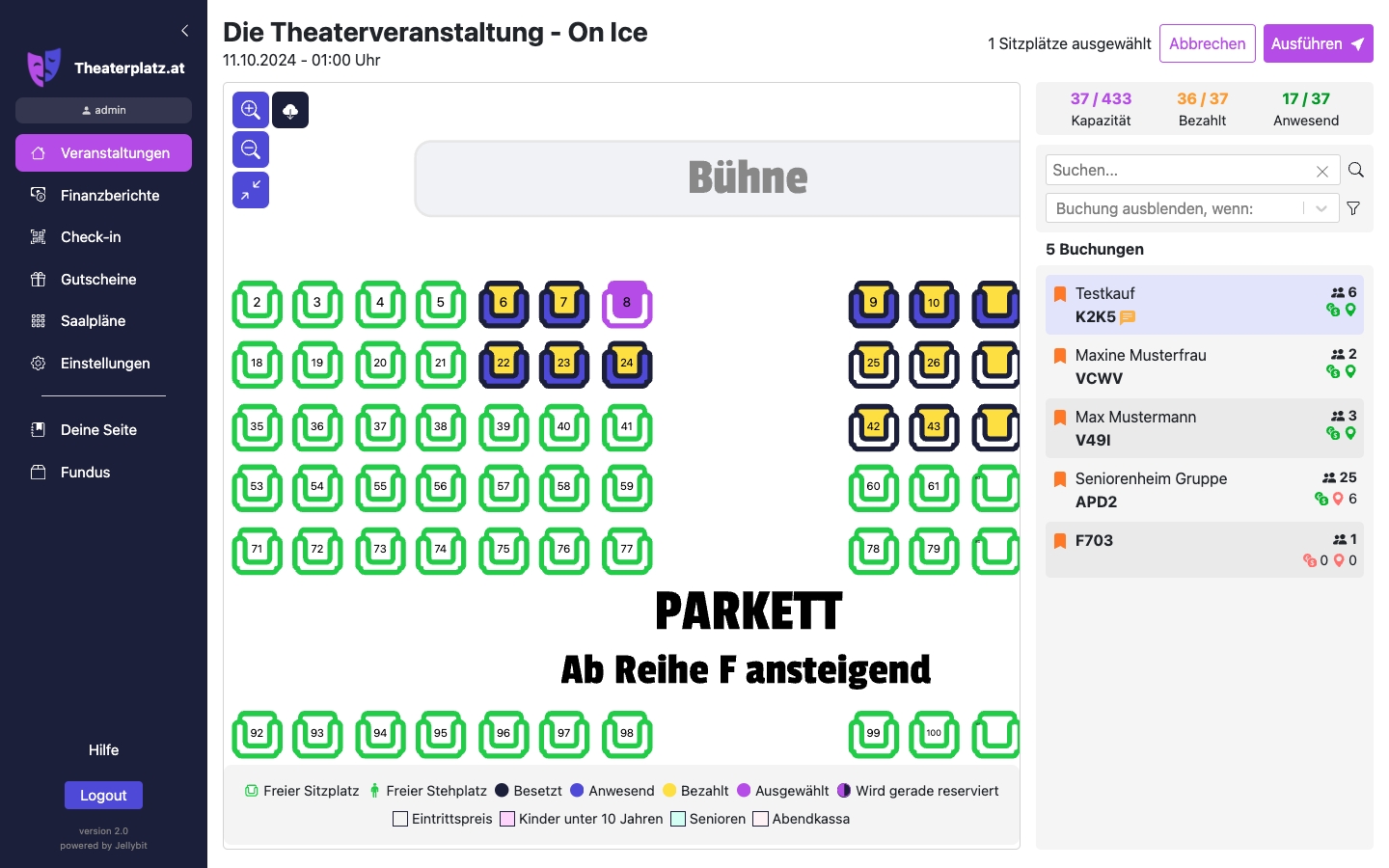
Es öffnet sich ein Pop-up, wo wir aus der Buchung, in der der Sitzplatz enthalten ist, nun so viele Tickets entfernen müssen, wie vorhin ausgewählt wurde. Dies geschieht mit dem - Knopf. Der ![]() zeigt, ob auf die korrekte Anzahl an Tickets korrigiert wurde.
zeigt, ob auf die korrekte Anzahl an Tickets korrigiert wurde.
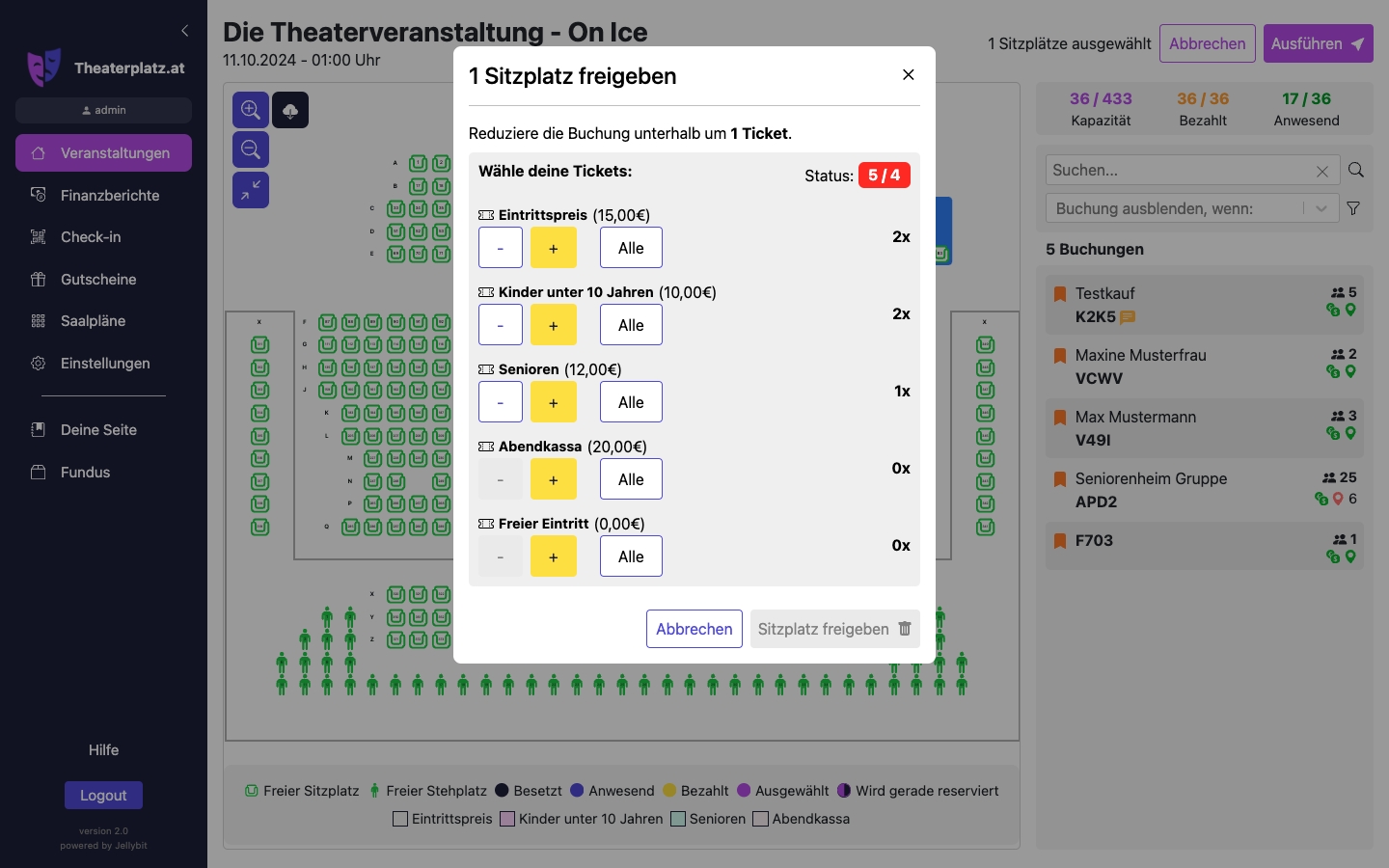
Wurden Tickets bereits vorab bezahlt oder als anwesend markiert, kann im nächsten Schritt der Bezahlt- und Anwesendstatus korrigiert werden.
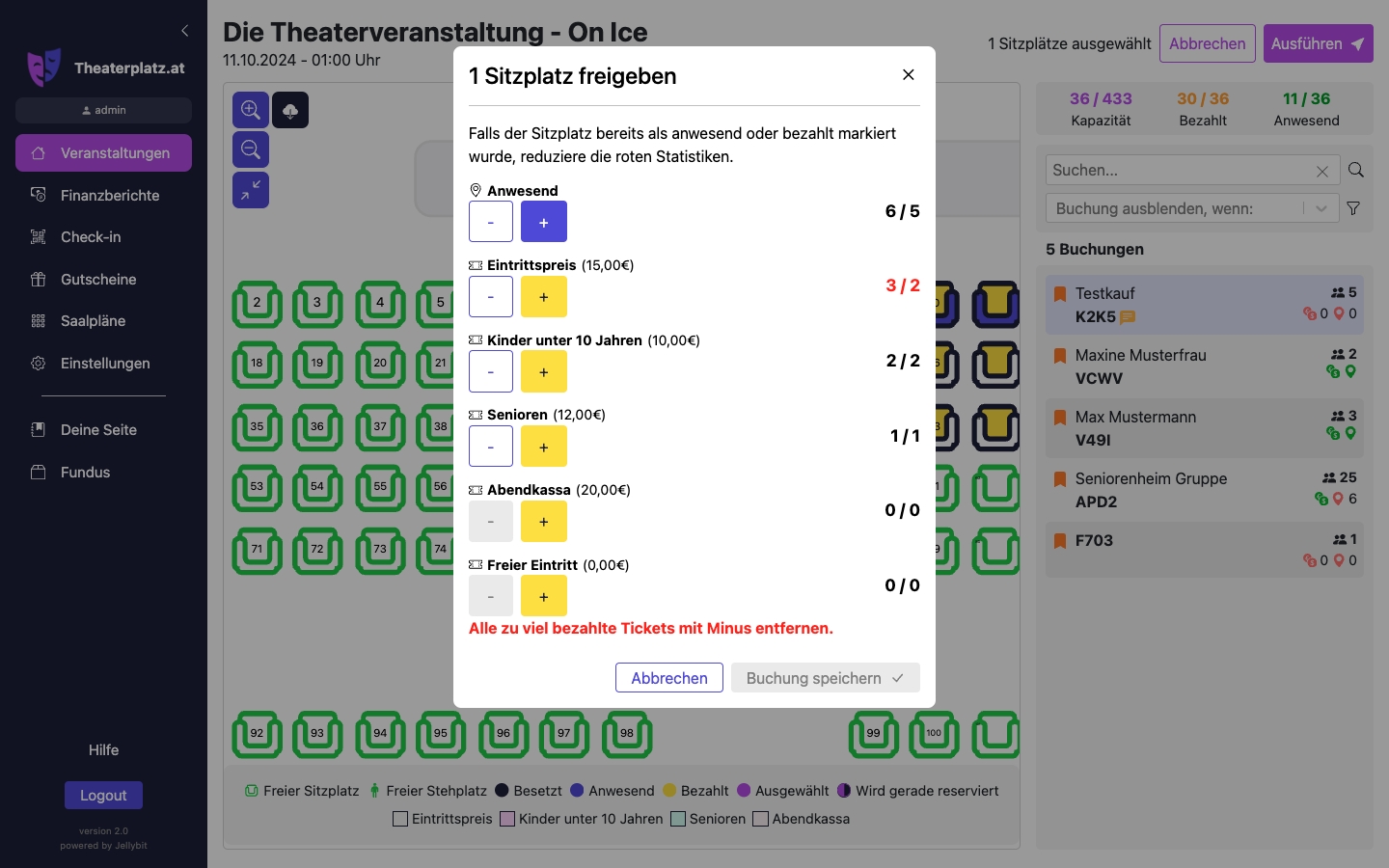
Mit dem Buchung speichern Knopf werden die Änderungen gespeichert und die Buchung wurde aktualisiert.
Ticketbelegung ändern
Es kann passieren, dass ein Ticket zum falschen Preis gebucht wurde (z.B. Kinderpreis für Erwachsenen). Damit die gesamte Buchung nicht gelöscht werden muss, ist es möglich, die Ticketbelegung zu ändern.
Dazu öffnen wir den Weiteren Aktionen Knopf ![]() einer Buchung und drücken auf Ticketbelegung ändern.
einer Buchung und drücken auf Ticketbelegung ändern.
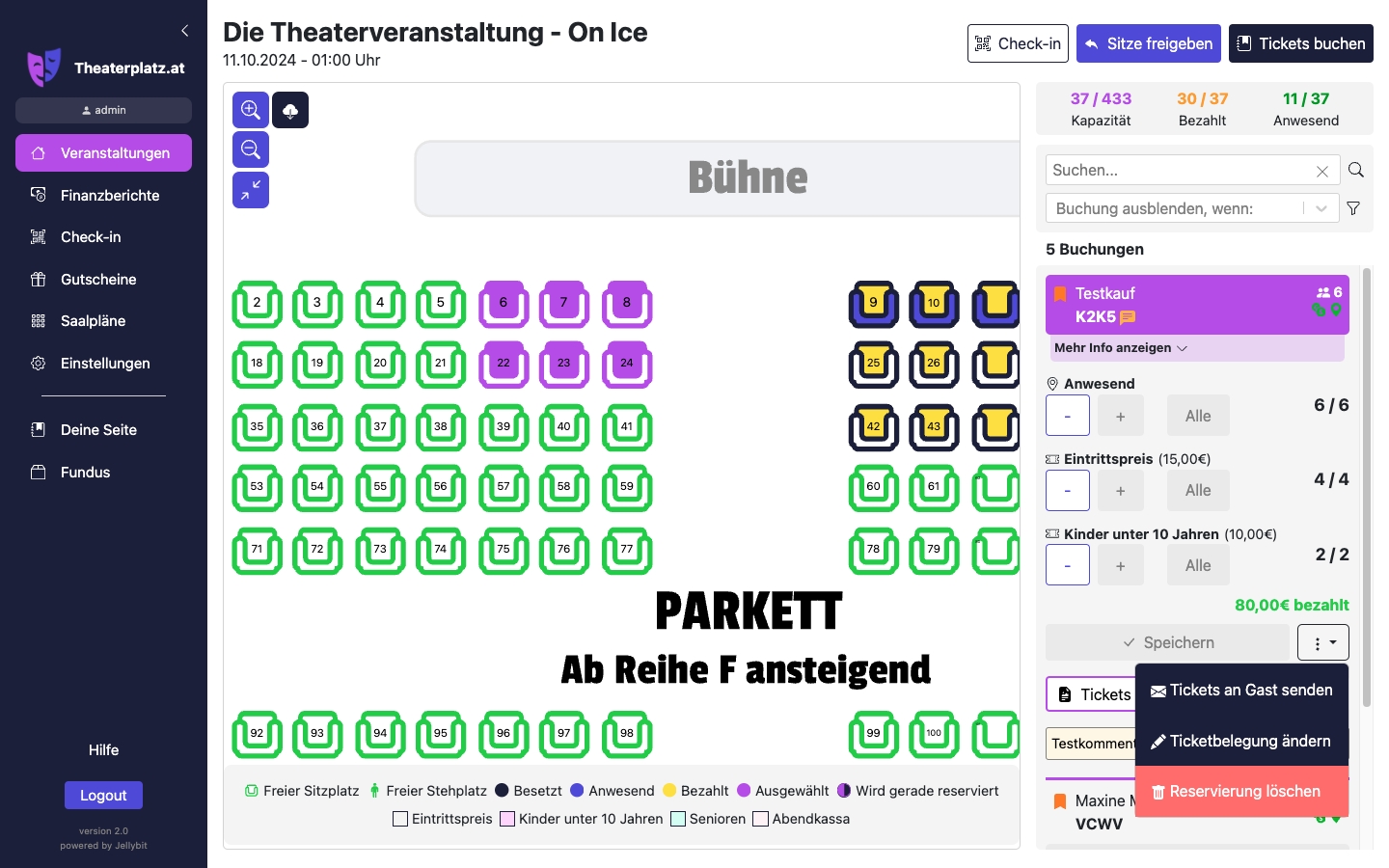
Es öffnet sich ein Pop-up mit der momentanen Ticketbelegung, die mit den - + Alle Knöpfen geändert und mit dem Buchung aktualisieren Knopf gespeichert werden kann.
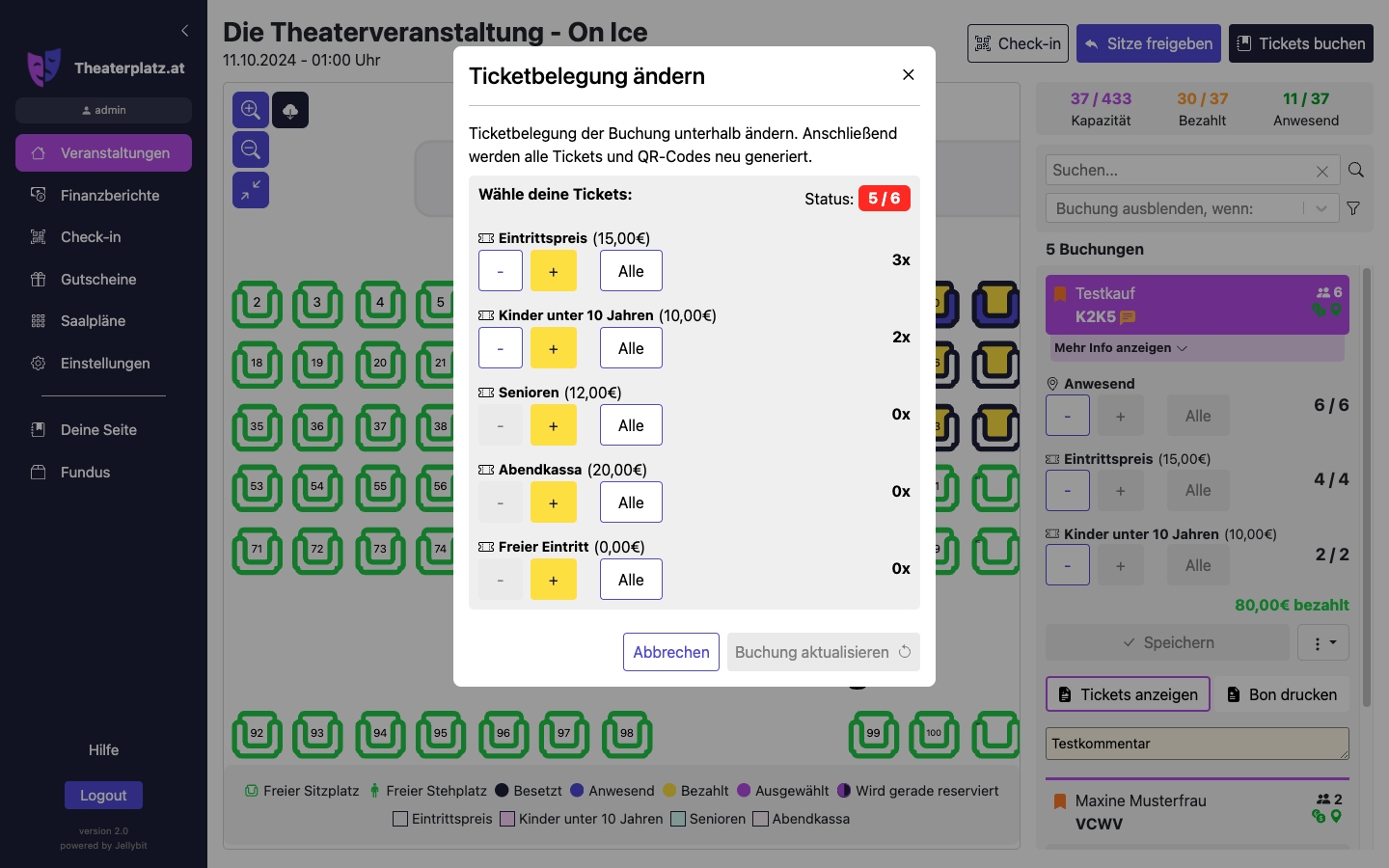
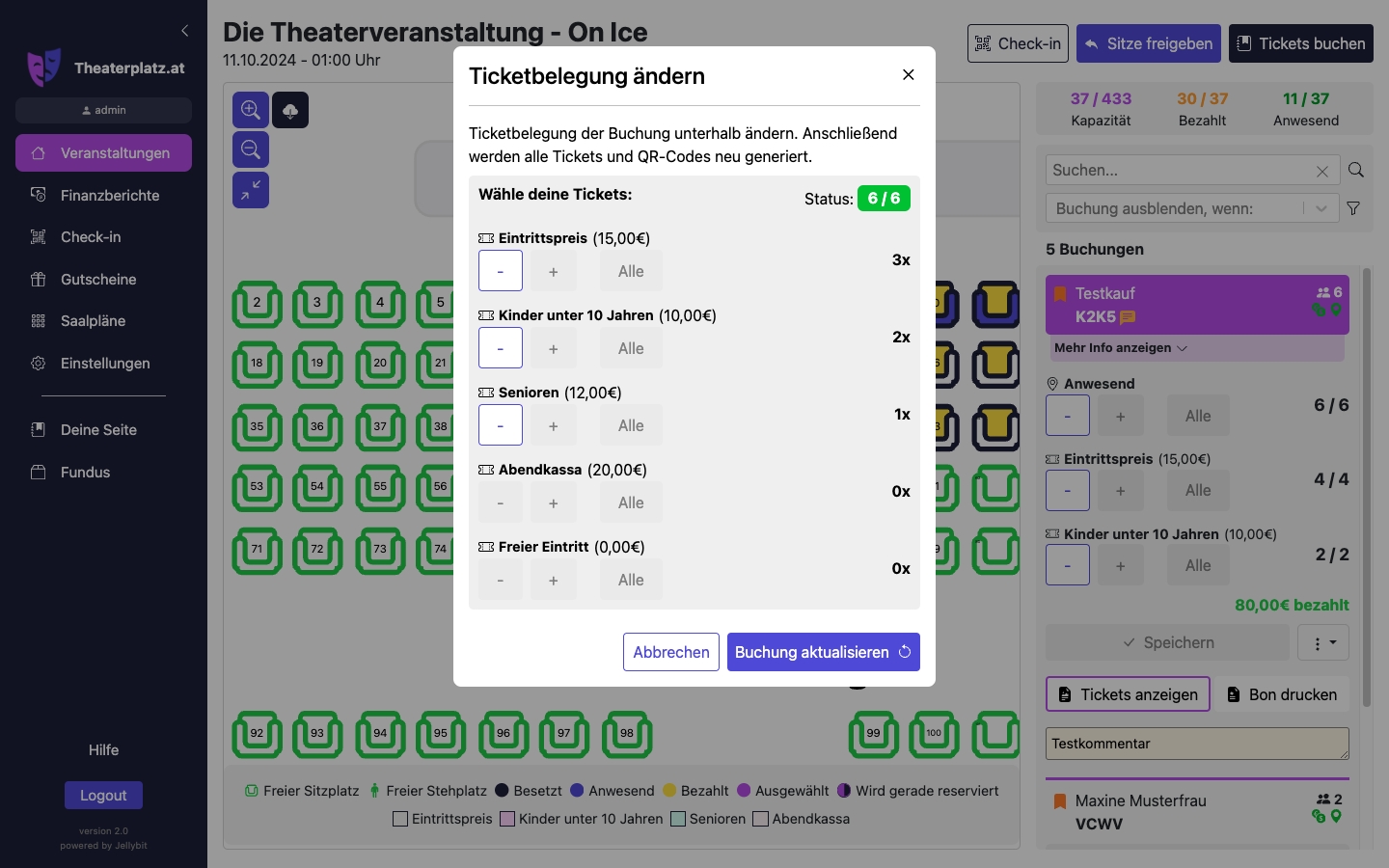
Wurden bereits vorab die "falschen" Tickets bezahlt oder als anwesend markiert, erscheint erneut ein Pop-up, in dem wir den Bezahlt- und Anwesenheitsstatus der Buchung mit den - + Alle Knöpfen erneut anpassen müssen. Nach erfolgreicher Anpassung speichern wir mit dem Buchung speichern Knopf die Änderungen.
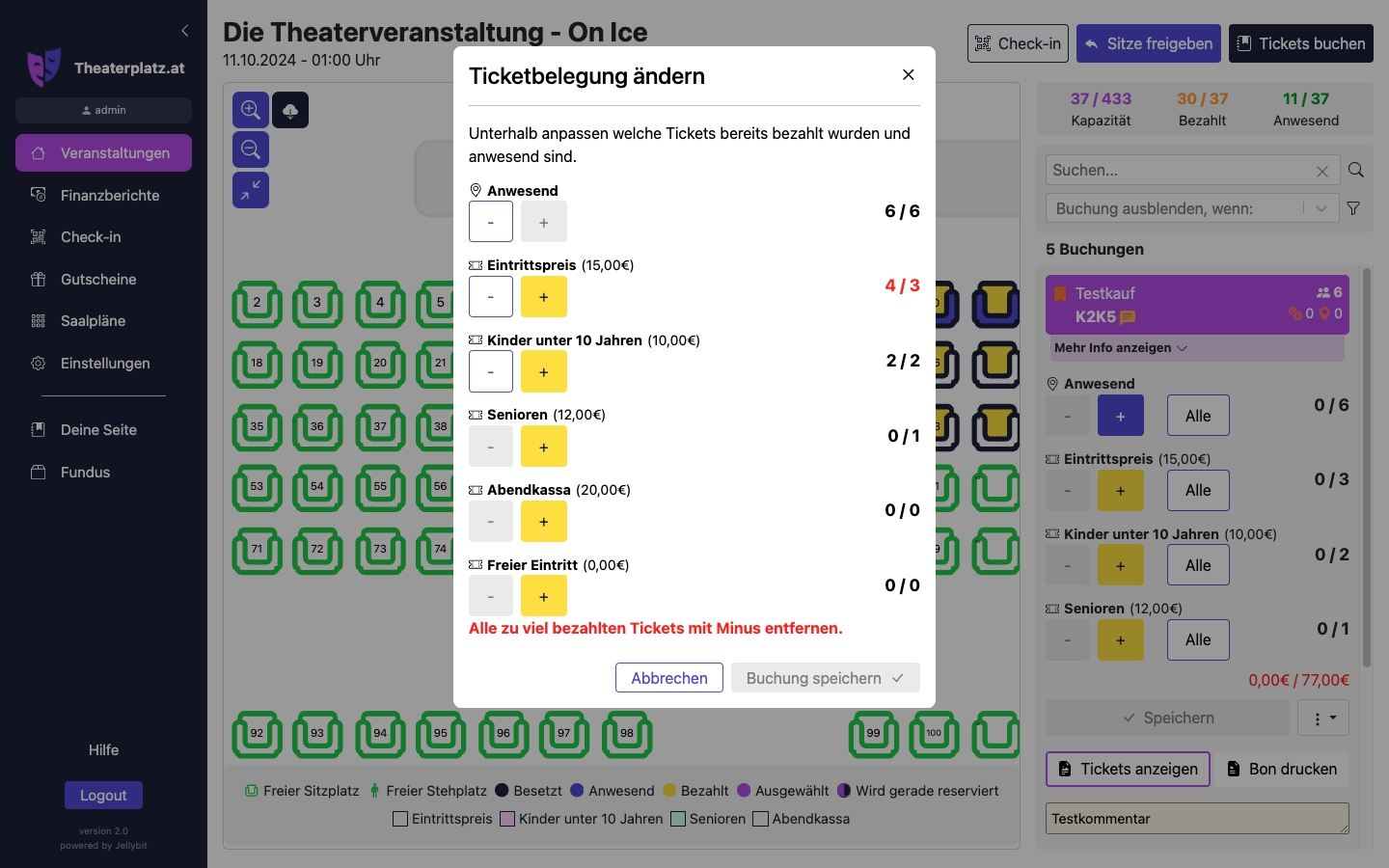
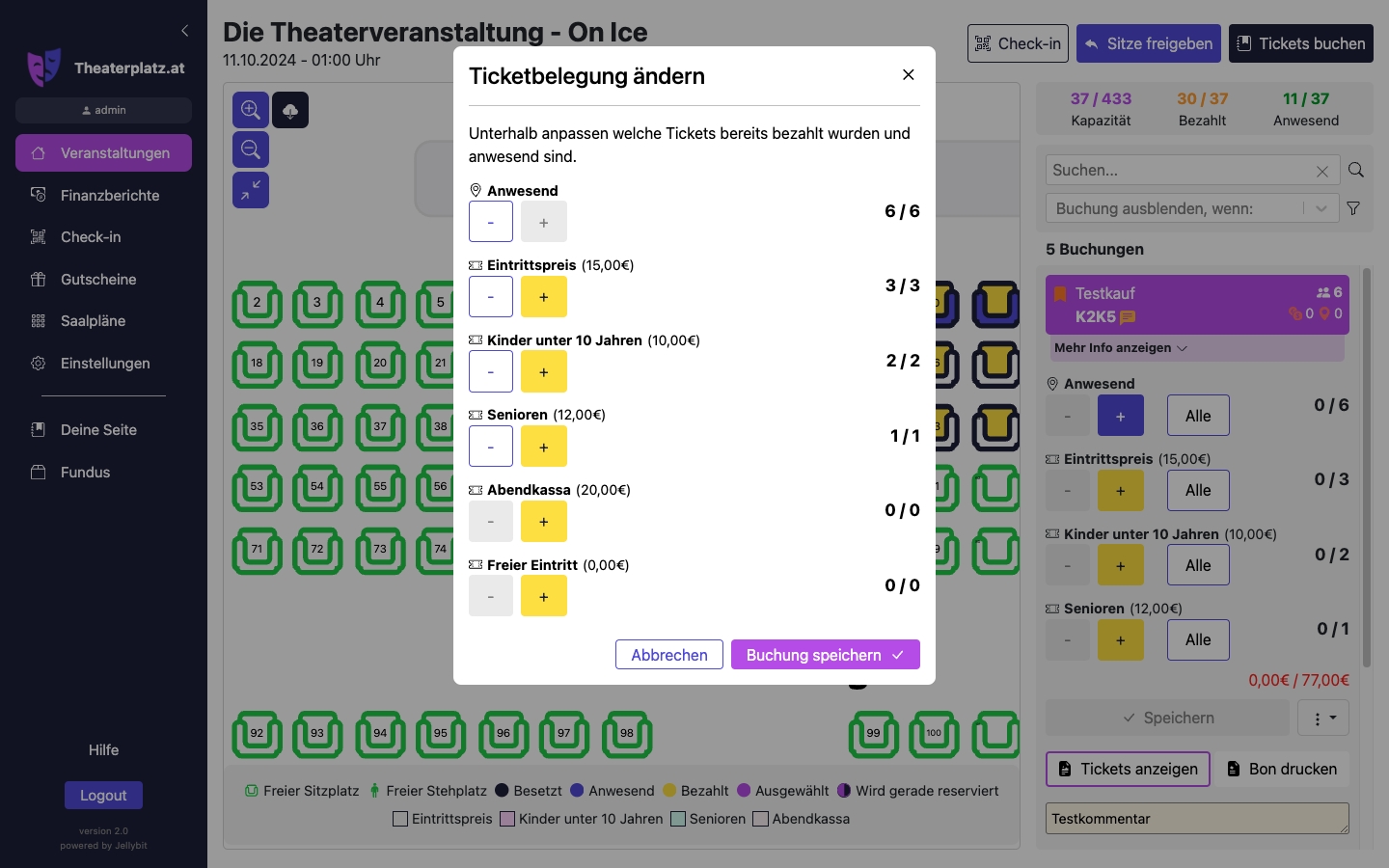
Anschließend wurde die Buchung erfolgreich geändert.